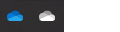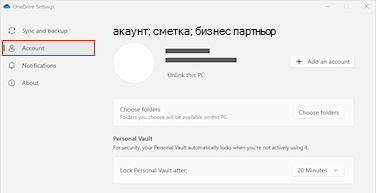Премахване на акаунт за OneDrive от компютъра
-
Изберете облака на OneDrive в зоната за известия, за да се покаже изскачащият прозорец на OneDrive.
-
Изберете иконата „Помощ и настройки“ на OneDrive , след което изберете Настройки.
-
Отидете в раздела Акаунт.
-
Изберете Премахване на връзката с този компютър, след което изберете Премахване на връзката с акаунта.
Забележки:
-
Няма да загубите файлове или папка, като премахнете акаунт. След премахването на връзката всички ваши файлове ще бъдат достъпни отOneDrive в уеб.
-
Файлове, маркирани като
-
Файлове, маркирани като
-
Ако искате да премахнете само определени папки, прочетете Как да изберете кои папки на OneDrive да се синхронизират с вашия компютър.
Премахване на акаунт за OneDrive от мобилното ви устройство
-
Докоснете снимката на профила или иконата .
-
Докоснете Настройки.
-
Докоснете
Забележки:
-
Няма да загубите файлове или папка, като премахнете акаунт. След като излезете, всички ваши файлове ще бъдат достъпни отOneDrive в уеб.
-
Всички офлайн или записани файлове ще останат на вашето устройство.
Имате нужда от още помощ?
Как можете да отмените или спрете синхронизирането в OneDrive
Изключване, забраняване или деинсталиране на OneDrive
Как се добавя акаунт в OneDrive
|
|
Обърнете се към поддръжката За помощ за вашия акаунт и абонаменти в Microsoft посетете Помощ за акаунти и фактуриране За техническа поддръжка отидете на Свързване с поддръжката от Microsoft, въведете вашия проблем и изберете Получаване на помощ. Ако все още имате нужда от помощ, изберете Свързване с поддръжката, за да бъдете насочени към най-добрата опция за поддръжка. |
|
|
|
Администратори Администраторите трябва да прегледат Помощ за администратори на OneDrive, Техническа общност на OneDrive или да се свържат с Microsoft 365 за бизнес поддръжка. |